하드 드라이브에 대한 액세스를 다시 얻는 방법, 하드 드라이브를 열 수 없는 오류 수정

이 글에서는 하드 드라이브에 문제가 생겼을 때 다시 접근할 수 있는 방법을 안내해 드리겠습니다. 함께 따라 해 보세요!
친구들과 함께 즐기면 모든 것이 좋아지고, Netflix에서 고전 코미디나 무서운 공포를 보는 것도 예외는 아닙니다. 그러나 역사상 가장 전례가 없는 시기에 친구들과 어울리는 특권이 가혹하게 박탈되었습니다. 이로 인해 많은 사교 활동이 중단되었지만 친구와 함께 Netflix를 시청하는 것은 그 중 하나가 아닙니다. 격리 블루스를 없애고 친구들과 함께 영화를 즐기고 싶다면 Netflix 파티를 사용하여 친구들과 영화를 보는 방법을 연습하는 데 도움이 되는 게시물이 있습니다 .

내용물
Netflix 파티를 사용하여 친구와 영화를 보는 방법
넷플릭스 파티란?
이전에 알려진 대로 Teleparty 또는 Netflix 파티는 여러 사용자가 그룹을 만들고 온라인 쇼와 영화를 함께 볼 수 있는 Google Chrome 확장 프로그램입니다. 이 기능 내에서 각 파티원은 영화를 재생 및 일시 중지하여 모두가 함께 시청할 수 있습니다. 또한 Teleparty는 사용자에게 대화 상자를 제공하여 영화 상영 중에 서로 대화할 수 있습니다. 이러한 잠재 고객이 흥미롭지 않은 경우 Teleparty는 이제 모든 비디오 스트리밍 서비스와 함께 작동하며 Netflix에만 국한되지 않습니다. 원격으로 친구들과 좋은 시간을 보내고 싶다면 Netflix 파티 크롬 확장 프로그램을 설정하는 방법을 미리 읽어 보세요.
Chrome에서 Netflix Party 확장 프로그램 다운로드
Netflix 파티는 Google Chrome 확장 프로그램이며 브라우저에 무료로 추가할 수 있습니다. 계속하기 전에 모든 친구에게 Netflix 계정이 있고 각자의 PC에서 Google Chrome에 액세스하는지 확인하세요 . 모든 작업이 완료되면 친구와 함께 Netflix 파티를 시청하는 방법은 다음과 같습니다.
당신의 PC / 노트북과에 1. Google 크롬 헤드 의 공식 웹 사이트 넷플릭스 파티 .
2. 웹페이지 우측 상단의 'Teleparty 설치'를 클릭합니다. '
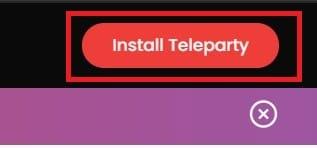
3. Chrome 웹 스토어로 리디렉션됩니다. 여기 를 클릭 온 'Chrome에 추가' PC의 확장을 설치 버튼, 확장은 초 만에 설치됩니다.
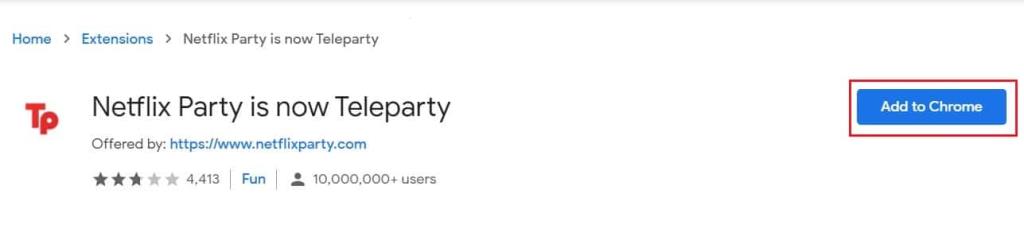
4. 그런 다음 브라우저 를 통해 Netflix 계정이나 원하는 다른 스트리밍 서비스에 로그인합니다. 또한 파티에 참가하려는 모든 사람들이 Google 크롬 브라우저에 Teleparty 확장 프로그램도 설치했는지 확인하십시오. Netflix Party 확장 프로그램을 미리 설치하면 친구들이 번거로움 없이 원활하게 영화를 볼 수 있습니다.
5. Chrome 탭의 오른쪽 상단 에서 퍼즐 아이콘 을 클릭하여 모든 확장 프로그램 목록을 표시합니다.
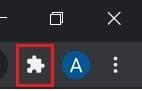
라는 제목의 확장에 6. '넷플릭스 파티는 이제 Teleparty이다' 와 핀 아이콘을 클릭 크롬의 주소 표시 줄에 핀 앞에있다.
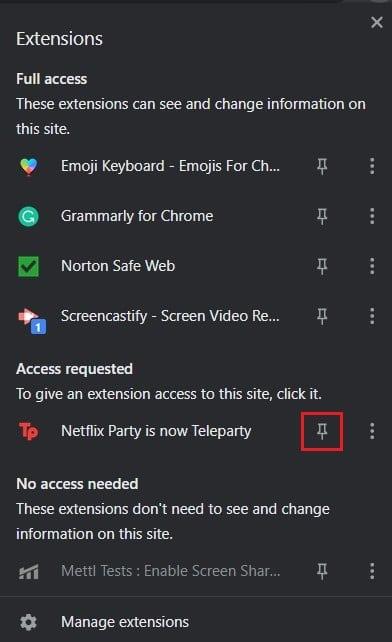
7. 확장 프로그램이 고정되면 원하는 비디오 재생을 시작합니다.
8. 동영상 재생을 시작한 후 화면 오른쪽 상단 에 있는 고정 확장 프로그램 을 클릭합니다 . 그러면 브라우저에서 Teleparty 기능이 활성화됩니다.
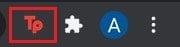
9. 화면 상단에 작은 창이 나타납니다. 여기에서 '나 에게만 제어 옵션이 있습니다.' 원하는 옵션이 선택되면 '파티 시작'을 클릭합니다.

10. 시계 파티에 대한 링크가 포함된 다른 창이 나타납니다. '링크 복사' 옵션 을 클릭 하여 클립보드에 저장하고 파티에 추가하고 싶은 사람과 링크를 공유하세요. 또한 친구와 대화하려면 ' 채팅 표시 ' 확인란 이 활성화되어 있는지 확인하세요.
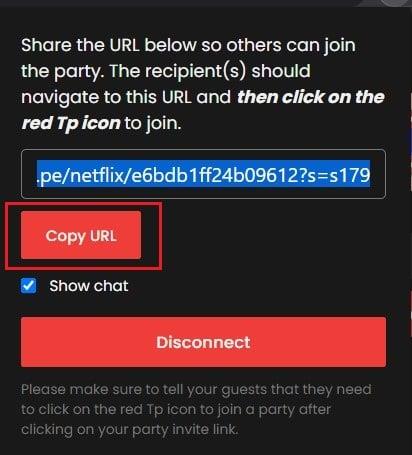
11. 링크를 통해 가입한 사람들이 친구와 함께 Netflix 파티를 시청 하려면 Teleparty 확장 프로그램을 클릭하여 채팅 상자를 열어야 합니다 . 호스트의 설정에 따라 파티의 다른 구성원은 비디오를 일시 중지 및 재생할 수 있으며 채팅 상자를 통해 서로 대화할 수도 있습니다.
12. 이 기능을 통해 사용자는 닉네임을 변경하고 시청 파티에 재미를 더할 수 있습니다. 그렇게 하려면 채팅 창의 오른쪽 상단 모서리 에 있는 프로필 사진 을 클릭합니다 .
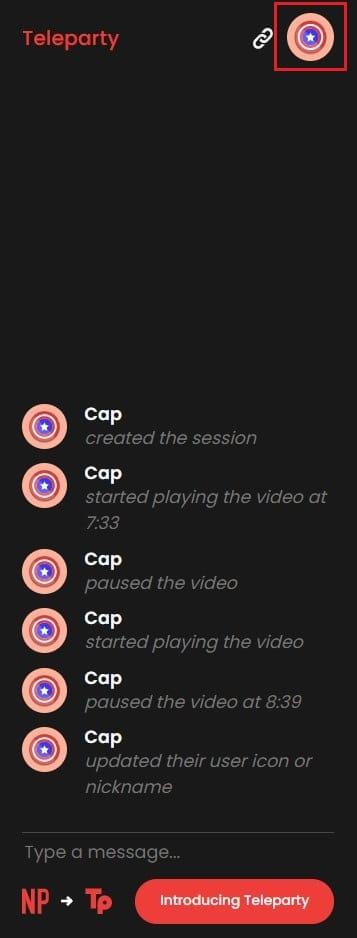
13. 여기에서 닉네임을 변경할 수 있으며 애니메이션 프로필 사진 에서 이름과 함께 사용할 수 있습니다.
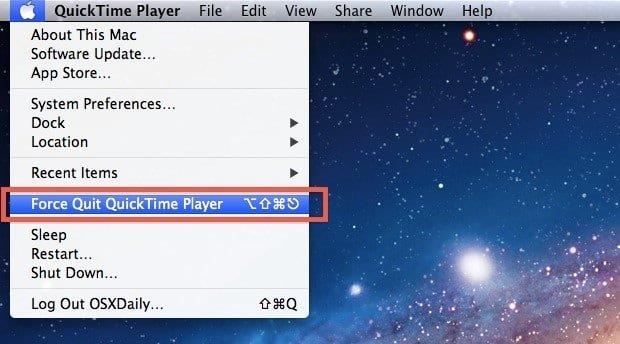
14. 자신을 위험에 빠뜨리지 않고 Netflix Party를 사용하여 친구 및 가족과 함께 영화의 밤을 즐기십시오.
또한 읽기: Netflix에서 스크린샷을 찍는 방법
기타 대안
1. Watch2Gether : W2G는 Teleparty와 유사하게 작동하는 기능으로 Chrome 확장 프로그램으로 다운로드할 수 있습니다. 그러나 Teleparty와 달리 W2G에는 YouTube, Vimeo 및 Twitch를 볼 수 있는 플레이어가 내장되어 있습니다. 사용자는 또한 호스트가 다른 모든 구성원을 위해 화면을 공유하여 Netflix를 함께 볼 수 있습니다.
2. Kast : Kast는 인터넷의 모든 주요 스트리밍 서비스를 지원하는 다운로드 가능한 앱입니다. 호스트는 포털을 생성하고 여기에 참여하는 모든 구성원은 라이브 스트림을 시청할 수 있습니다. 이 앱은 스마트폰에서도 사용할 수 있으므로 사용자가 선택한 장치로 참여할 수 있습니다.
3. Metastream : Metastream은 브라우저 형태로 제공되며 여러 사용자가 Netflix 및 다른 주요 스트리밍 서비스의 비디오를 동기화할 수 있습니다. 서비스에는 전용 응용 프로그램이 없지만 브라우저 자체는 함께 채팅하고 영화를 보는 데 적합합니다.
자주 묻는 질문(FAQ)
Q1. Chrome에서 Netflix 파티 확장 프로그램을 사용하려면 어떻게 해야 하나요?
Netflix Party 크롬 확장 프로그램을 사용하려면 먼저 Chrome 웹 스토어에서 확장 프로그램을 다운로드해야 합니다. 확장 프로그램이 Chrome 작업 표시줄에 고정되어 있는지 확인합니다. 설치 및 고정되면 비디오 스트리밍 서비스를 열고 원하는 영화 재생을 시작하십시오. 상단의 확장 옵션을 클릭하면 됩니다.
Q2. Netflix에서 함께 영화를 볼 수 있습니까?
이제 친구와 함께 Netflix를 시청할 수 있습니다. 수많은 소프트웨어와 확장 프로그램이 이를 달성하는 데 도움이 되지만 Teleparty 또는 Netflix Party 확장 프로그램이 확실한 승자입니다. 확장 프로그램을 Chrome 브라우저에 다운로드하면 가족 및 친구와 함께 영화와 프로그램을 볼 수 있습니다.
추천:
이 전례 없는 시기에 가족과 좋은 시간을 보내는 것이 그 어느 때보다 중요해지고 있습니다. Teleparty와 같은 기능을 사용하면 친구 및 가족과 함께 영화의 밤을 가상으로 재현하고 폐쇄적인 우울을 해결할 수 있습니다.
이 가이드가 도움이 되었기를 바라며 Netflix 파티를 통해 친구 또는 가족과 함께 영화를 볼 수 있기를 바랍니다 . 이 기사와 관련하여 여전히 질문이 있는 경우 의견 섹션에서 자유롭게 질문하십시오.
이 글에서는 하드 드라이브에 문제가 생겼을 때 다시 접근할 수 있는 방법을 안내해 드리겠습니다. 함께 따라 해 보세요!
AirPods는 언뜻 보기에 다른 무선 이어폰과 별반 다르지 않아 보입니다. 하지만 몇 가지 잘 알려지지 않은 기능이 발견되면서 모든 것이 달라졌습니다.
Apple은 iOS 26을 출시했습니다. 완전히 새로운 불투명 유리 디자인, 더욱 스마트해진 경험, 익숙한 앱의 개선 사항이 포함된 주요 업데이트입니다.
학생들은 학업을 위해 특정 유형의 노트북이 필요합니다. 선택한 전공 분야에서 뛰어난 성능을 발휘할 만큼 강력해야 할 뿐만 아니라, 하루 종일 휴대할 수 있을 만큼 작고 가벼워야 합니다.
Windows 10에 프린터를 추가하는 것은 간단하지만, 유선 장치의 경우와 무선 장치의 경우 프로세스가 다릅니다.
아시다시피 RAM은 컴퓨터에서 매우 중요한 하드웨어 부품으로, 데이터 처리를 위한 메모리 역할을 하며 노트북이나 PC의 속도를 결정하는 요소입니다. 아래 글에서는 WebTech360에서 Windows에서 소프트웨어를 사용하여 RAM 오류를 확인하는 몇 가지 방법을 소개합니다.
스마트 TV는 정말로 세상을 휩쓸었습니다. 이렇게 많은 뛰어난 기능과 인터넷 연결 덕분에 기술은 우리가 TV를 시청하는 방식을 바꾸어 놓았습니다.
냉장고는 가정에서 흔히 볼 수 있는 가전제품이다. 냉장고는 보통 2개의 칸으로 구성되어 있는데, 냉장실은 넓고 사용자가 열 때마다 자동으로 켜지는 조명이 있는 반면, 냉동실은 좁고 조명이 없습니다.
Wi-Fi 네트워크는 라우터, 대역폭, 간섭 외에도 여러 요인의 영향을 받지만 네트워크를 강화하는 몇 가지 스마트한 방법이 있습니다.
휴대폰에서 안정적인 iOS 16으로 돌아가려면 iOS 17을 제거하고 iOS 17에서 16으로 다운그레이드하는 기본 가이드는 다음과 같습니다.
요거트는 정말 좋은 음식이에요. 매일 요구르트를 먹는 것이 좋은가요? 매일 요구르트를 먹으면, 몸에 어떤 변화가 있을까요? 함께 알아보죠!
이 기사에서는 가장 영양가 있는 쌀 종류와 어떤 쌀을 선택하든 건강상의 이점을 극대화하는 방법에 대해 설명합니다.
수면 일정과 취침 루틴을 정하고, 알람 시계를 바꾸고, 식단을 조절하는 것은 더 나은 수면을 취하고 아침에 제때 일어나는 데 도움이 되는 몇 가지 방법입니다.
임대해 주세요! Landlord Sim은 iOS와 Android에서 플레이할 수 있는 모바일 시뮬레이션 게임입니다. 여러분은 아파트 단지의 집주인 역할을 하며 아파트 내부를 업그레이드하고 세입자가 입주할 수 있도록 준비하여 임대를 시작하게 됩니다.
욕실 타워 디펜스 Roblox 게임 코드를 받고 신나는 보상을 받으세요. 이들은 더 높은 데미지를 지닌 타워를 업그레이드하거나 잠금 해제하는 데 도움이 됩니다.













